- Yazar Abigail Brown [email protected].
- Public 2023-12-17 07:04.
- Son düzenleme 2025-01-24 12:28.
Bilinmesi Gerekenler
- Bir XAR dosyası, Genişletilebilir Arşiv biçiminde bir dosyadır.
- 7-Zip veya PeaZip ile birini açın.
- Dosya dönüştürücü ile 7Z veya ZIP gibi diğer arşivlere dönüştürün.
Bu makalede, her türü hangi programların açtığı ve dosyanın diğer programlarda açılacak bir biçime nasıl dönüştürüleceği dahil olmak üzere XAR dosya uzantısını kullanan farklı biçimler açıklanmaktadır.
XAR Dosyası Nedir?
XAR dosya uzantısına sahip bir dosya genellikle Genişletilebilir Arşiv biçimiyle ilişkilendirilir.
macOS, yazılım yüklemeleri için bu tür dosyaları kullanır (GZ arşiv formatı ihtiyacının yerini alır). Safari tarayıcı uzantıları da aynı XAR dosya biçimini kullanır.
Microsoft Excel, Otomatik Kurtarma özelliği kapsamında belgeleri kaydetmek için bir XAR dosyası kullanır. Hangi Excel dosya türü aktif olarak kullanılıyor olursa olsun, tüm açık dosyalar bu dosya uzantısıyla periyodik olarak ve otomatik olarak varsayılan bir konuma kaydedilir.
Xara grafik tasarım yazılımındaki varsayılan dosya formatı aynı son eki kullanır.
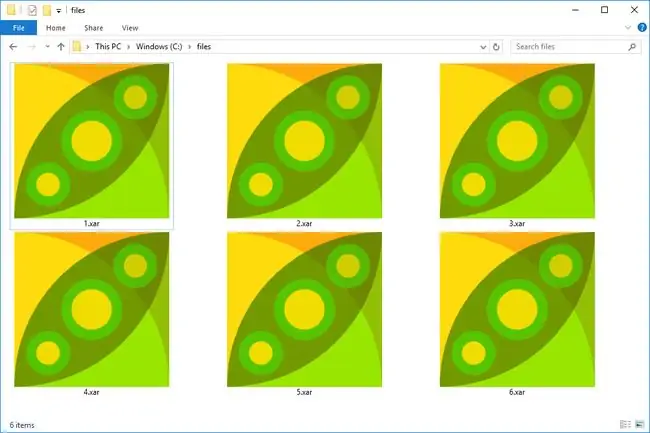
XAR Dosyası Nasıl Açılır
Sıkıştırılmış arşiv dosyaları olan
XAR dosyaları, popüler sıkıştırma/açma programları ile açılabilir. İki favorimiz 7-Zip ve PeaZip, ancak aralarından seçim yapabileceğiniz daha pek çok şey var. Örneğin 7-Zip ile dosyayı sağ tıklayın ve açmak için 7-Zip > Arşivi aç seçin.
Sahip olduğunuz bir Safari tarayıcı uzantısı dosyasıysa, muhtemelen ona.safariextz uzantısı eklenmiştir, çünkü tarayıcı bu tür uzantıları tanımlamak için bunu kullanır. Bir XAR dosyasını tarayıcı uzantısı olarak kullanmak için önce dosyayı yeniden adlandırmanız ve ardından. Safari'ye yüklemek için safariextz.
Ancak, bir.safariextz dosyası gerçekten yalnızca yeniden adlandırılmış bir XAR dosyası olduğundan, içeriğini görmek için yukarıda bahsedilen açma programlarından biriyle açabilirsiniz. Ancak, bu tür dosyaları 7-Zip gibi bir programda açmanın uzantıyı amaçlandığı gibi kullanmanıza izin vermeyeceğini, ancak tarayıcı uzantısı yazılımını oluşturan farklı dosyaları göreceğinizi lütfen unutmayın.
Xara ürünleri, bu grafik programlarında kullanılması amaçlanan XAR dosyalarını açabilir.
XAR Excel Dosyaları Nasıl Açılır
Varsayılan olarak, Excel, Otomatik Kurtarma özelliğinin bir parçası olarak, elektrik kesintisi veya Excel'in beklenmedik şekilde kapanması durumunda açık dosyaları her 10 dakikada bir otomatik olarak kaydeder.
Ancak, belgeyi düzenlediğiniz biçimde ve kaydettiğiniz konumda kaydetmek yerine, Excel aşağıdaki klasörde. XAR dosya uzantısını kullanır:
C:\Kullanıcılar\\AppData\Roaming\Microsoft\Excel\
Bölüm, kullanıcı adınız ne olursa olsun adlandırılır. Sizinkinin ne olduğundan emin değilseniz, Windows'ta Kullanıcılar klasörünü açın ve listelenen klasörlere bakın; muhtemelen adınız veya tam adınız olan sizinkini fark edeceksiniz.
Excel'in oluşturabileceği bir XAR dosyası örneği ~ar3EE9.xar'dır. Gördüğünüz gibi, dosya rastgele adlandırılmıştır, bu nedenle onu aramak zor olabilir. Dosya ayrıca gizlidir ve korumalı bir sistem dosyası olarak kabul edilebilir.
Otomatik olarak kaydedilen bir Excel dosyasını kurtarmak için, bilgisayarınızda tüm. XAR dosyalarını arayın (dahili arama işlevini veya Everything gibi ücretsiz bir aracı kullanarak) veya bulmak için yukarıda gösterilen varsayılan konumu açın XAR dosyalarını manuel olarak kaydedin.
Yukarıdaki konumda otomatik olarak kaydedilen bir Excel belgesini bulmak, gizli dosyaları ve korumalı işletim sistemi dosyalarını görüntülemenizi gerektirir. Windows'ta Gizli Dosyaları ve Klasörleri Nasıl Gösterebilirim? bunu yapmak için yardıma ihtiyacın olursa.
XAR dosyasını bulduktan sonra, dosya uzantısını Excel'in tanıyacağı XLSX veya XLS gibi bir adla yeniden adlandırmanız gerekir. Bitirdikten sonra, dosyayı başka herhangi bir dosyada yaptığınız gibi Excel'de açabilmeniz gerekir.
Yeniden adlandırma işe yaramazsa, Aç yanındaki Aç ve Onar seçeneğini kullanarak doğrudan Excel'de açmayı deneyebilirsiniz Bunun için bilgisayarınızda gezinirkendüğmesine basın. Bunun için Aç düğmesinin üstünden Tüm Dosyalar'ı seçtiğinizden emin olmanız gerekir.
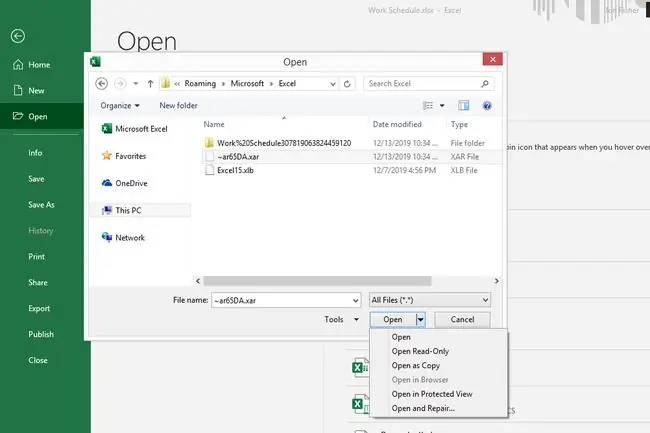
XAR Dosyasını Dönüştürme
XAR dosyası bir arşiv biçimindeyse, ücretsiz FileZigZag çevrimiçi dosya dönüştürücü kullanılarak ZIP, 7Z, GZ, TAR ve BZ2 gibi diğer benzer biçimlere dönüştürülebilir.
Yukarıda okuduğunuz gibi, Excel'de otomatik olarak kaydedilen bir dosyayı dönüştürmenin en iyi yolu, dosya uzantısını yazılımın tanıdığı bir uzantıyla değiştirmektir. Son dosyayı XLSX'e veya başka bir elektronik tablo biçimine kaydettikten sonra, o dosyayı farklı bir biçime dönüştürmek istiyorsanız, onu bir belge dosyası dönüştürücüsüne takmanız yeterlidir.
Bir Xara ürünü tarafından kullanılan bir XAR dosyasını dönüştürmek, muhtemelen onu kullanan program aracılığıyla yapılır. Bu, File> Farklı kaydet seçeneğinde veya bir Dışa Aktar menüsünde bulunabilir.






